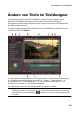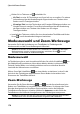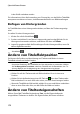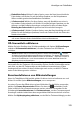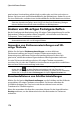Operation Manual
175
Hinzufügen von Titeleffekten
Einheitliche Farbe: Wählen Sie diese Option, wenn der Rand eine einheitliche
Farbe haben soll. Klicken Sie auf das farbige Quadrat, um die Farbpalette zu
öffnen und die gewünschte Randfarbe auszuwählen.
2-Farbenverlauf: Wählen Sie diese Option, wenn die Randfarbe von einer in
eine andere Farbe verlaufen soll. Klicken Sie auf die farbigen Quadrate, um die
Anfangs- und die Endfarbe festzulegen und stellen Sie dann mit dem Regler
Richtung des Farbverlaufs die gewünschte Farbverlaufsrichtung ein.
4-Farbenverlauf*: Wählen Sie diese Option, wenn der Rand vierfarbig sein soll.
Klicken Sie auf die farbigen Quadrate, um die vier Farben für die vier Ecken des
Randes einzustellen.
Hinweis: * Optionale Funktion in CyberLink PowerDirector. In der Versionstabelle
auf unserer Webseite finden Sie detaillierte Versionsinformationen.
3D-Szenentiefe aktivieren
Wählen Sie beim Erstellen einer 3D-Videoproduktion die Option 3D-Einstellungen
und dann 3D-Szenentiefe aktivieren*, um dem Titeltext einen 3D-Effekt zu
verleihen.
Hinweis: Wählen Sie bei Verwendung dieser Funktion die Schaltfläche , um den
3D-Modus für beste Bearbeitungsergebnisse zu aktivieren. Für nähere Informationen
zur Verwendung dieses Modus siehe Vorschau im 3D-Modus. * Optionale Funktion in
CyberLink PowerDirector. In der Versionstabelle auf unserer Webseite finden Sie
detaillierte Versionsinformationen.
Sobald diese Funktion aktiviert ist, nutzen Sie den Schieberegler, um die gewünschte
Szenentiefe für den Titeltext in 3D einzustellen. Ziehen Sie den Schieberegler weiter
nach links, um den 3D-Titeltext näher an das Publikum heranzubringen (in den
Vordergrund) bzw. ziehen Sie den Schieberegler nach rechts, um den 3D-Titeltext
weiter in den Hintergrund zu schieben.
Benutzerdefinieren von Bildeinstellungen
Wenn Ihr Titeleffekt ein Bild enthält, wählen Sie dieses im Vorschaufenster aus und
klicken Sie auf die Option Bildeinstellungen, um es anzupassen.
Um einen Chroma-Key-Effekt (einen grünen Bildschirm) für das Bild zu verwenden,
wählen Sie Chroma Key anwenden. Klicken Sie dann auf und wählen Sie die
Farbe im Bild, die Sie ersetzen/transparent machen möchten. Verwenden Sie die
Schieberegler Intensitätstoleranz und Farbtontoleranz , um den Transparenzgrad
festzulegen und den Inhalt hinter dem ausgewählten Bild hervorscheinen zu lassen.
Wählen Sie Objektspiegelung aktivieren, um das Bild im Titeltext abhängig von der